Για να κάνετε το κείμενο στις διαφάνειές σας πιο ευανάγνωστο, μπορεί να θέλετε να αλλάξετε το διάστημα μεταξύ των γραμμών του κειμένου και μεταξύ των παραγράφων στην παρουσίασή σας PowerPoint. Μπορείτε επίσης να προσαρμόσετε τη στοίχιση και τις εσοχές των γραμμών του κειμένου.
Το διάστιχο (μονό διάστημα, διπλό διάστημα και ούτω καθεξής) και η κατακόρυφη στοίχιση (επάνω, κάτω ή μέση) είναι διαθέσιμα από τα κουμπιά μενού στην Κεντρική καρτέλα της κορδέλας, στην ομάδα Παράγραφος :

Σχήμα 1: Διάστιχο
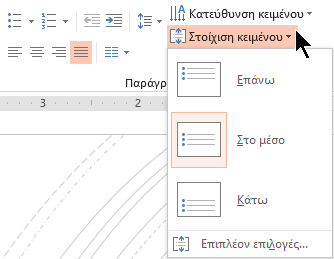
Εικόνα 2: Κατακόρυφη στοίχιση
Υπάρχουν πιο λεπτομερείς επιλογές διαστήματος διαθέσιμες στο παράθυρο διαλόγου Παράγραφος :
-
Στη διαφάνεια, επιλέξτε το κείμενο που θέλετε να αλλάξετε.
-
Κάντε κλικ στην Κεντρική καρτέλα και, στην ομάδα Παράγραφος , κάντε κλικ στην εκκίνηση παραθύρου διαλόγου.
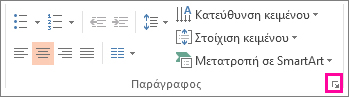
Εμφανίζεται το παράθυρο διαλόγου Παράγραφος :
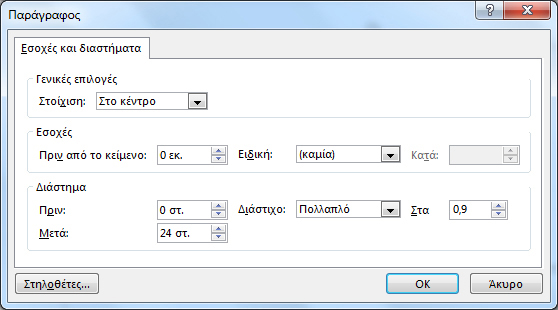
Ακολουθούν οι επιλογές που είναι διαθέσιμες στο παράθυρο διαλόγου:
Στοίχιση
-
Για να αλλάξετε την οριζόντια θέση του κειμένου, στο πλαίσιο Στοίχιση , επιλέξτε Αριστερά, Κέντρο, Δεξιά, Πλήρης στοίχιση ή Κατανεμημένη. Η επιλογή Πλήρης στοίχιση προσθέτει διάστιχο μεταξύ των λέξεων, έτσι ώστε οι γραμμές του κειμένου να αγγίζουν τόσο το αριστερό όσο και το δεξιό περιθώριο, εκτός από την τελευταία γραμμή της παραγράφου, η οποία χρησιμοποιεί κανονική απόσταση λέξεων. Η κατανομή είναι παρόμοια με την επιλογή Πλήρης στοίχιση, αλλά ακόμη και η τελευταία γραμμή αγγίζει το αριστερό και το δεξιό περιθώριο, με κενό διάστημα μεταξύ λέξεων και γραμμάτων, ανάλογα με τις ανάγκες.
Εσοχές
-
Για να προσθέσετε εσοχές ή να αλλάξετε το μέγεθος της εσοχής πριν από το κείμενο, επιλέξτε ή πληκτρολογήστε έναν αριθμό στο πλαίσιο κειμένου Πριν . Μπορείτε να χρησιμοποιήσετε τις επιλογές Ειδική μόνο για να δημιουργήσετε εσοχή στην πρώτη γραμμή ή για να προσθέσετε μια προεξοχή πρώτης γραμμής.
Η εσοχή μετράται σε ίντσες και μπορεί να είναι οποιοσδήποτε ακέραιος αριθμός ή δεκαδικός, όπως 1,2 ίντσες.
Διάστημα
-
Για να αλλάξετε το διάστημα επάνω ή κάτω από μια παράγραφο, πληκτρολογήστε ή κάντε κλικ στα βέλη δίπλα στην επιλογή Πριν ή Μετά. Αυτός ο αριθμός μπορεί να είναι οποιοσδήποτε ακέραιος αριθμός ή δεκαδικός, όπως 6,5.
-
Για να αλλάξετε το διάστημα επάνω και μέσα σε μια παράγραφο, χρησιμοποιήστε τις επιλογές Διάστιχο : Μονή, 1,5 Γραμμή ή Διπλή. Εναλλακτικά, επιλέξτε Ακριβώς και, στη συνέχεια, προσθέστε μια τιμή στιγμών (μεταξύ 0 και 1584) στο πλαίσιο Σε . (Όσο μεγαλύτερη είναι η τιμή στιγμών, τόσο μεγαλύτερο είναι το διάστημα.) Εναλλακτικά, επιλέξτε Πολλαπλάσιο και προσθέστε μια τιμή στο πλαίσιο Σε . (Χρησιμοποιήστε οποιονδήποτε αριθμό μικρότερο ή ίσο με 9,99: Μια τιμή 1 ισούται με μονό διάστημα, ενώ μια τιμή 3 ισούται με τριπλό διάστημα).
Σημείωση: Εάν συνεχίσετε να προσθέτετε γραμμές μέχρι να εξαντληθεί ο χώρος σε ένα πλαίσιο κράτησης θέσης, η Αυτόματη Προσαρμογή προσαρμόζει το διάστιχο και το μέγεθος γραμματοσειράς ώστε να χωρούν όλα τα στοιχεία της λίστας στο πλαίσιο κράτησης θέσης. Όταν συμβαίνει αυτό, εμφανίζεται το στοιχείο ελέγχου Επιλογές Αυτόματης Προσαρμογής 
Για άλλους τρόπους εργασίας με εσοχές και διαστήματα, ανατρέξτε στα θέματα:
Το διάστιχο (μονό διάστημα, διπλό διάστημα και ούτω καθεξής) και η κατακόρυφη στοίχιση (επάνω, κάτω ή μέση) είναι διαθέσιμα από τα κουμπιά μενού στην Κεντρική καρτέλα της κορδέλας, στην ομάδα Παράγραφος :
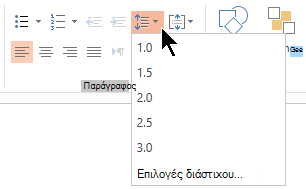
Σχήμα 1: Διάστιχο
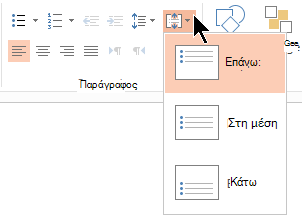
Εικόνα 2: Κατακόρυφη στοίχιση
Υπάρχουν πιο λεπτομερείς επιλογές διαστήματος διαθέσιμες στο παράθυρο διαλόγου Παράγραφος :
-
Στη διαφάνεια, επιλέξτε το κείμενο που θέλετε να αλλάξετε.
-
Κάντε κλικ στην Κεντρική καρτέλα και, στην ομάδα Παράγραφος , κάντε κλικ στην εκκίνηση παραθύρου διαλόγου.
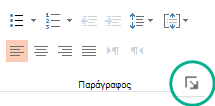
Εμφανίζεται το παράθυρο διαλόγου Παράγραφος :
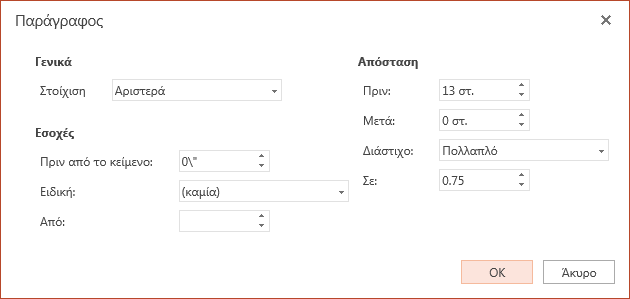
Ακολουθούν οι επιλογές που είναι διαθέσιμες στο παράθυρο διαλόγου:
Στοίχιση
-
Για να αλλάξετε την οριζόντια θέση του κειμένου, στο πλαίσιο Στοίχιση , επιλέξτε Αριστερά, Στο κέντρο, Δεξιά ή Πλήρης στοίχιση. Η επιλογή Πλήρης στοίχιση προσθέτει διάστιχο μεταξύ των λέξεων, έτσι ώστε οι γραμμές του κειμένου να αγγίζουν τόσο το αριστερό όσο και το δεξιό περιθώριο, εκτός από την τελευταία γραμμή της παραγράφου, η οποία χρησιμοποιεί κανονική απόσταση λέξεων.
Εσοχές
-
Για να προσθέσετε εσοχές ή να αλλάξετε το μέγεθος της εσοχής πριν από το κείμενο, επιλέξτε ή πληκτρολογήστε έναν αριθμό στο πλαίσιο κειμένου Πριν . Μπορείτε να χρησιμοποιήσετε τις επιλογές Ειδική μόνο για να δημιουργήσετε εσοχή στην πρώτη γραμμή ή για να προσθέσετε μια προεξοχή πρώτης γραμμής.
Η εσοχή μετράται σε ίντσες και μπορεί να είναι οποιοσδήποτε ακέραιος αριθμός ή δεκαδικός, όπως 1,2 ίντσες.
Διάστημα
-
Για να αλλάξετε το διάστημα επάνω ή κάτω από μια παράγραφο, πληκτρολογήστε ή κάντε κλικ στα βέλη δίπλα στην επιλογή Πριν ή Μετά. Αυτός ο αριθμός μπορεί να είναι οποιοσδήποτε ακέραιος αριθμός ή δεκαδικός, όπως 6,5.
-
Για να αλλάξετε το διάστημα επάνω και μέσα σε μια παράγραφο, χρησιμοποιήστε τις επιλογές Διάστιχο : Μονή, 1,5 Γραμμή ή Διπλή. Εναλλακτικά, επιλέξτε Πολλαπλάσιο και προσθέστε μια τιμή στο πλαίσιο Σε . (Χρησιμοποιήστε οποιονδήποτε αριθμό μικρότερο ή ίσο με 9,99: Μια τιμή 1,25 ισούται με 25% περισσότερο από το μονό διάστημα, ενώ μια τιμή 3 ισούται με τριπλό διάστημα).
Σημείωση: Εάν συνεχίσετε να προσθέτετε γραμμές μέχρι να εξαντληθεί ο χώρος σε ένα πλαίσιο κράτησης θέσης, η δυνατότητα Αυτόματης Προσαρμογής προσαρμόζει αυτόματα το διάστιχο και το μέγεθος γραμματοσειράς ώστε να χωρούν όλα τα στοιχεία της λίστας στον διαθέσιμο χώρο.
Για να μορφοποιήσετε μια λίστα στη διαφάνειά σας, ανατρέξτε στο θέμα Προσθήκη κουκκίδων ή αριθμών σε κείμενο.










